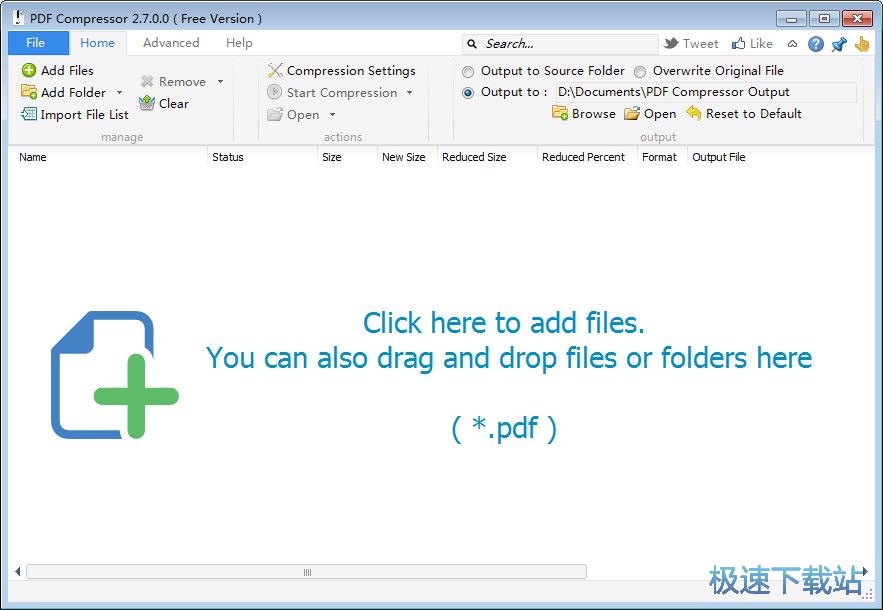PDFCompressor官方下载文件压缩使用教学
时间:2021-01-26 16:21:46 作者:无名 浏览量:54
PDFCompressor官方版是一款便捷实用的专业化PDF压缩工具,压缩PDF文件的原因有很多。您可能希望释放计算机上的空间,或减少与他人上载或共享PDF所花费的时间。无论您是什么原因,我们都可以为您服务。但是,文件压缩的最大折衷是减少文件的大小越多,牺牲的质量就越多。尽管对于某些人来说这可能不是一个大问题,但是仅包含文本的PDF在压缩后可能变得不可读。幸运的是,我们的PDF压缩工具将您的文件压缩到最佳数量,同时还保持最高质量。
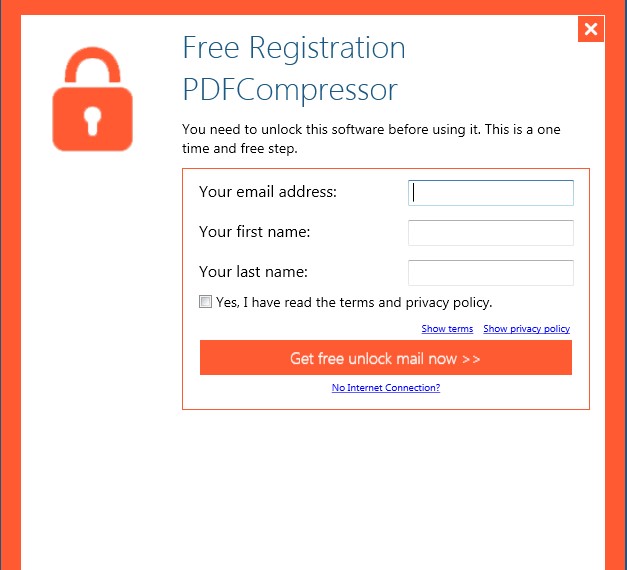
PDFCompressor功能特点
1、PDFCompressor官方版仅仅提供一种设置功能,允许你设置压缩比例
2、可以按照你需要压缩的大小调整比例
3、提供简单的打开方式,直接将多个PDF打开到软件
4、压缩过程简单,设置压缩参数就直接点击COMPRESS
5、可以更好执行压缩,为用户提供最方便的PDF压缩方案
6、可以压缩任意软件编辑的PDF文件
7、可以设置新的压缩输出地址,方便查找批量压缩结果
8、获得会员资格后,您无需等待时间即可立即访问我们的PDF文件压缩器,甚至可以一次下载任意数量的文件。
PDFCompressor使用帮助
1、用户在电脑中下载安装好PDF compressor客户端之后,请点击桌面的快捷方式,打开并运行PDF compressor.,进入到软件的主页面如下图所示,首先我们需要注册PDF compressor的账号,在页面中依次填写你的邮箱地址,账户名称,设置登录密码,然后点击勾选yes,I have read the terms and privacy policy,最后点击get free,unlock mail now,就可以获得免费的软件账号。
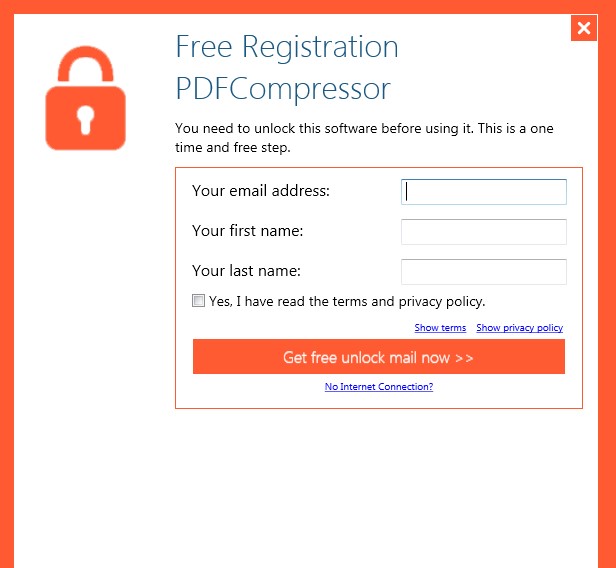
PDFCompressor官方下载文件压缩使用教学图2
2、登录账号之后就可以进入到PDF compressor的主页面,如下图所示,页面简洁直观,只保留了最基本的PDF文件压缩功能,在页面中点击open按钮,打开计算机文件夹列表,将需要进行压缩的PDF文件点击打开添加到客户端当中。
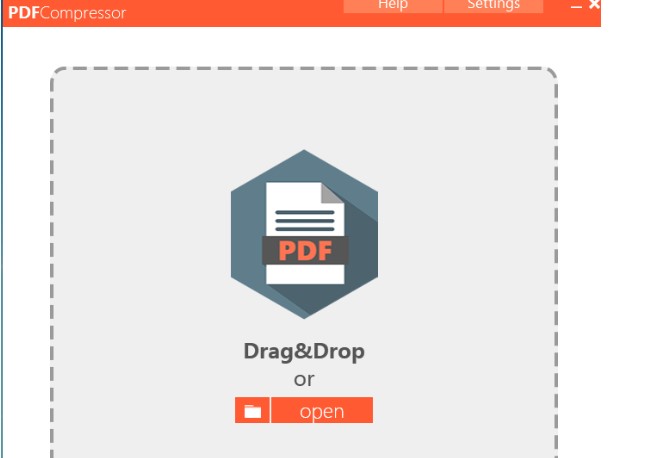
PDFCompressor官方下载文件压缩使用教学图3
3、文件添加完成之后,然后设置压缩文件的存放位置,最后点击页面左下角的compress进行压缩,等待压缩完成即可。
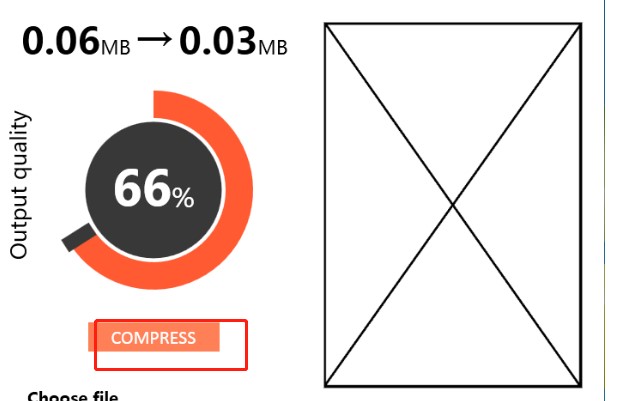
PDFCompressor官方下载文件压缩使用教学图4
PDF Compressor 4.3 免费版
- 软件性质:国外软件
- 授权方式:免费版
- 软件语言:英文
- 软件大小:13701 KB
- 下载次数:382 次
- 更新时间:2021/1/25 22:04:23
- 运行平台:WinXP,Win7...
- 软件描述:PDF Compressor 能够快速可靠的进行PDF压缩。简单易用减少PDF文... [立即下载]
相关资讯
相关软件
电脑软件教程排行
- 破解qq功能和安装教程
- 怎么将网易云音乐缓存转换为MP3文件?
- 比特精灵下载BT种子BT电影教程
- 微软VC运行库合集下载安装教程
- 土豆聊天软件Potato Chat中文设置教程
- 怎么注册Potato Chat?土豆聊天注册账号教程...
- 浮云音频降噪软件对MP3降噪处理教程
- 英雄联盟官方助手登陆失败问题解决方法
- 蜜蜂剪辑添加视频特效教程
- 比特彗星下载BT种子电影教程
最新电脑软件教程
- 原创营销QQ刷赞机器人官方下载使用教学
- 迅捷视频转换器官方下载安装教学
- 学而思网校直播课堂官方下载安装教学
- 万能光驱驱动修复摄像头以及如何清理垃圾的...
- 通用客服聊天辅助软件官方下载使用帮助
- 声谷音乐播放器(SoundValley)官方下载安装教...
- 通达信期货通功能特点和安装教学
- 躺倒鸭苹果助手官方助手下载使用帮助
- 美图秀秀动画场景以及边框制作教学
- 仓库物料管理系统功能特点和安装教学
软件教程分类
更多常用电脑软件
更多同类软件专题